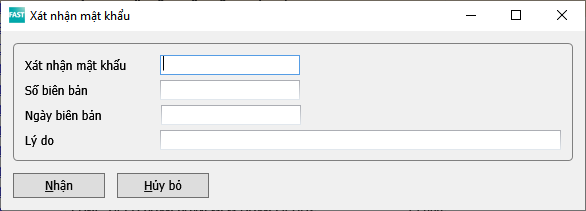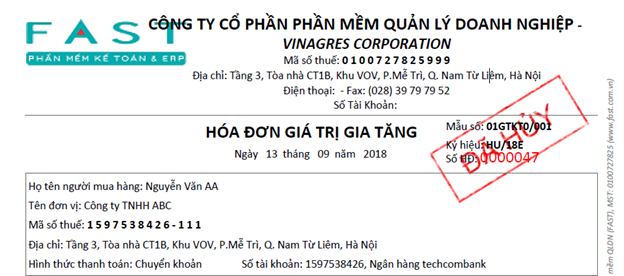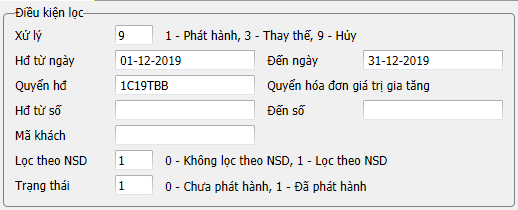Ngày đăng: 21/05/2021 – Ngày cập nhật: 28/10/2022
1. Hủy hóa đơn trực tiếp tại màn hình lập hóa đơn |
| Sau khi phát hành hóa đơn điện tử thành công, người dùng có thể hủy hóa đơn điện tử ngay tại màn hình lập hóa đơn ở các menu “Hóa đơn bán hàng”, “Hóa đơn dịch vụ và bán hàng khác”, “Xuất trả lại nhà cung cấp”.
Hủy /xoá bỏ hoá đơn điện tử đã phát hành sử dụng trong một số trường hợp đặc biệt khi không phát hành hoá đơn thay thế (ví dụ: phát hành nhầm hoá đơn, người mua huỷ mua hàng,…). Vào tab “3. Hđ điện tử” chọn 1 trong 2 nút sau:
Chương trình yêu cầu bắt buộc phải nhập mật khẩu đăng nhập chương trình FAST. Ngoài ra, chương trình bổ sung thêm các thông tin: “Số biên bản, Ngày biên bản, Lý do” ở màn hình yêu cầu xác nhận mật khẩu để truyền dữ liệu lên hóa đơn (có thể để trống các trường này).
Chọn “Nhận”. Chương trình sẽ thực hiện hủy hddt. Sau khi hủy thành công, thông tin hóa đơn điện tử được cập nhật cho các hóa đơn.
Lưu ý: Các màn hình lập hóa đơn khác, để hủy hóa đơn cần vào menu “Bán hàng\Hóa đơn điện tử\Phát hành hóa đơn điện tử” để thực hiện. |
2. Hủy hóa đơn tại menu riêng |
| Thực hiện tại menu: Bán hàng\Hóa đơn điện tử\Phát hành hóa đơn điện tử.
Nhập các thông tin điều kiện lọc:
Chương trình lọc ra các hóa đơn theo điều kiện lọc. Đánh dấu [v] ở cột “Chọn”. Chỉ check chọn hủy được một hóa đơn. Tùy theo nhu cầu thì đánh dấu cột “Ko nhận hđ” (Không nhận hóa đơn), “Xóa c.từ” (Xóa hẳn hóa đơn đã nhập). Tiếp theo bấm vào biểu tượng “Hủy”. Chương trình yêu cầu bắt buộc phải nhập mật khẩu đăng nhập chương trình FAST. Ngoài ra, chương trình bổ sung thêm các thông tin: “Số biên bản, Ngày biên bản, Lý do” ở màn hình yêu cầu xác nhận mật khẩu để truyền dữ liệu lên hóa đơn (có thể để trống các trường này).
Chọn “Nhận”. Chương trình sẽ thực hiện hủy hddt. Sau khi hủy thành công, thông tin hóa đơn điện tử được cập nhật cho các hóa đơn.
Trên mẫu in hóa đơn điện tử có thêm thông tin “Đã hủy”. |
3. Thay đổi số liệu kế toán và thuế sau khi hủy hóa đơn |
| Liên quan đến số liệu kế toán và thuế khi hủy hddt đã phát hành thì có thể có 2 trường hợp:
1. Xóa hẳn số liệu đã lưu. 2. Vẫn giữ số liệu đã lưu và lập thêm một phiếu nhập hàng bán bị trả lại. Hướng dẫn liên quan để số liệu kế toán và thuế sau khi hủy hóa đơn xem tại link.. |